Если у вас возникла необходимость сообщить что-то всем студентам своей школы – воспользуйтесь функцией «Объявления» на платформе Softbook! Всего несколько кликов – и вся необходимая информация появится в кабинете студентов. Без хаоса групповых чатов и массовых email-рассылок.
Вот как это сделать:
1. Зайдите на свой Softbook-аккаунт и перейдите в свою школу, где хотите сделать объявление. Откройте раздел «Обучение» и найдите в нем пункт «Объявления». Кликните на него, чтобы открыть редактор объявлений.
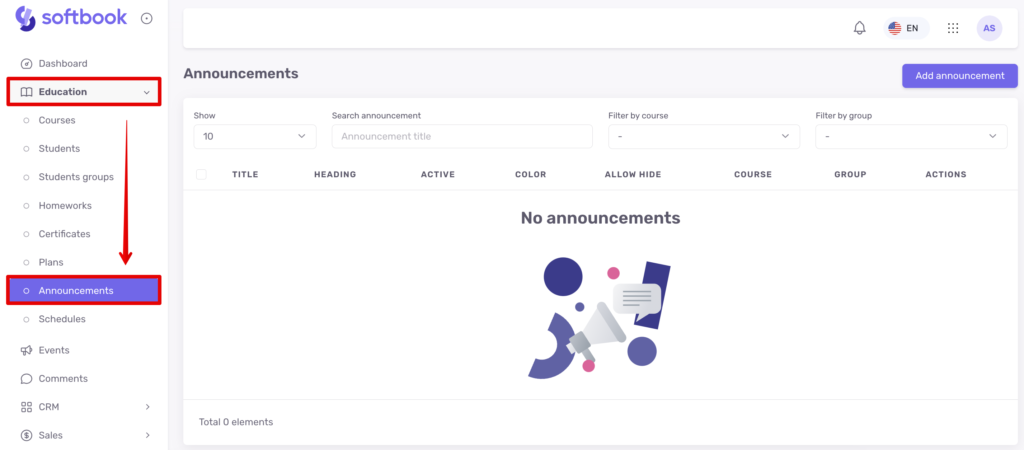
2. В редакторе объявлений найдите кнопку «Добавить объявление». Кликните на нее, чтобы открыть форму для создания объявлений.
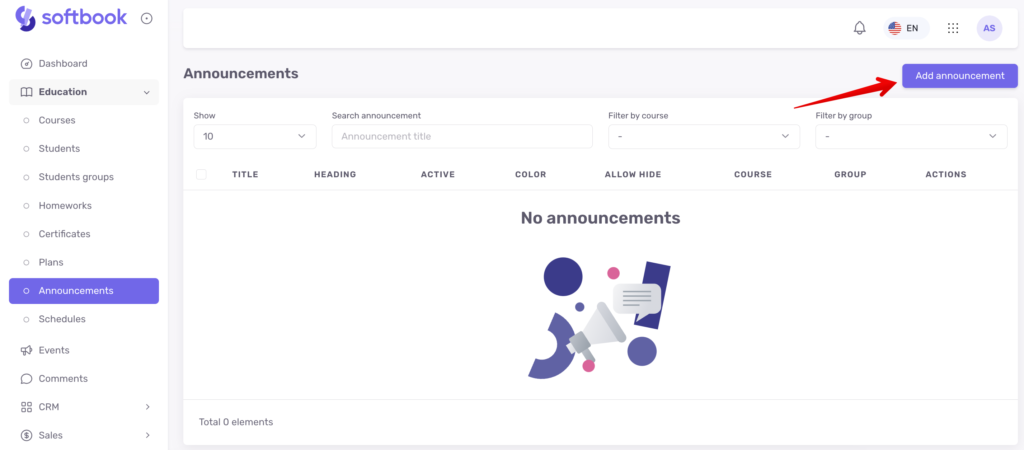
3. Заполните открывшуюся форму данными, которые вам необходимо сообщить студентам. В поле «Название» введите название объявления. Называйте корректно, чтобы вы и ваша команда поняли назначение сообщения, а вы легко могли найти его позже.
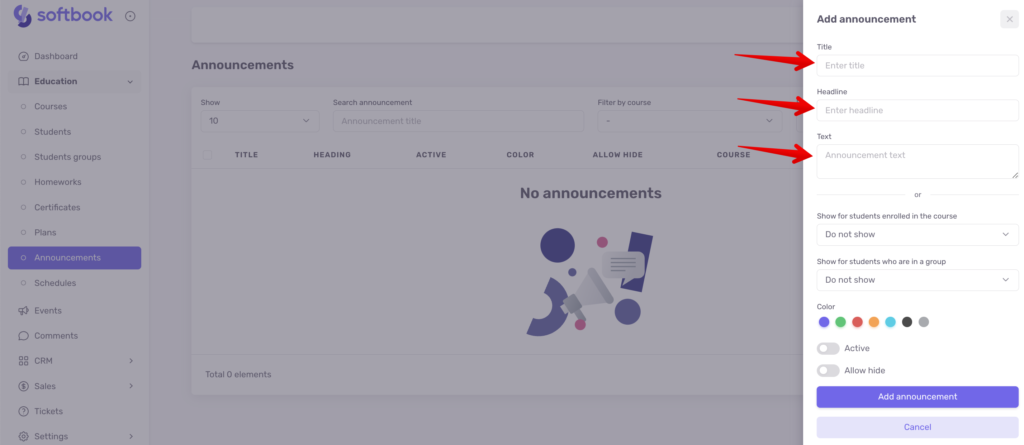
Поле «Заголовок» должно соответствовать содержанию объявления, заполните его соответственно. Внесите всю остальную информацию в поле «Текст». Чтобы объявления увидели студенты вашей школы, сделайте активным пункт «Включено».
Если нужно показывать объявления для определенных групп студентов или курсов, выберите нужные в нисходящих списках.
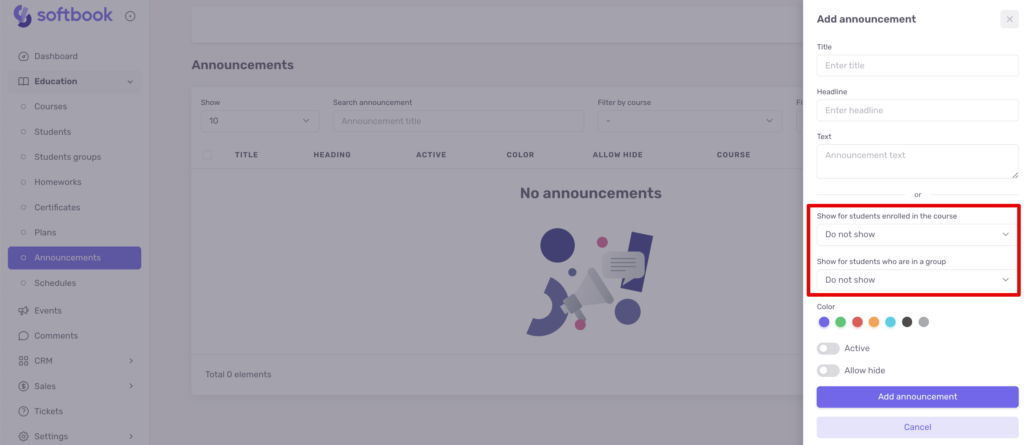
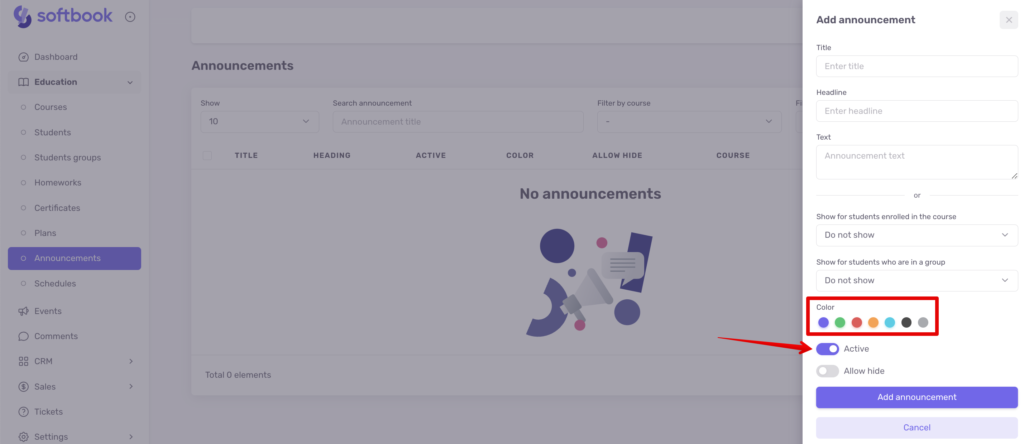
Выберите цвет текста своего объявления – кликайте на один из предложенных вариантов. Когда все готово, нажимайте кнопку «Добавить объявление».
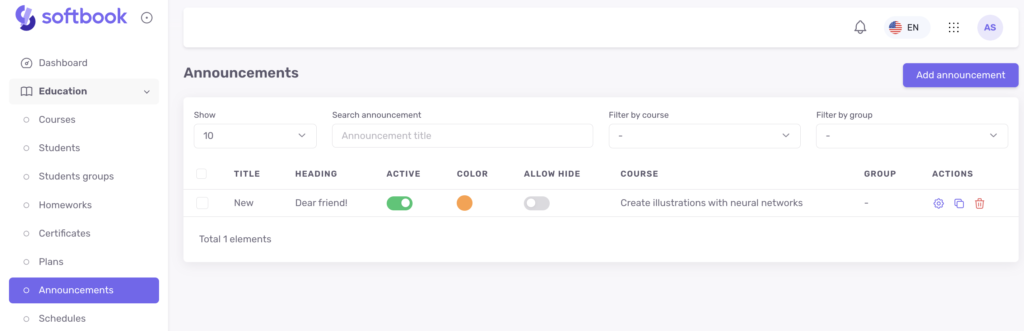
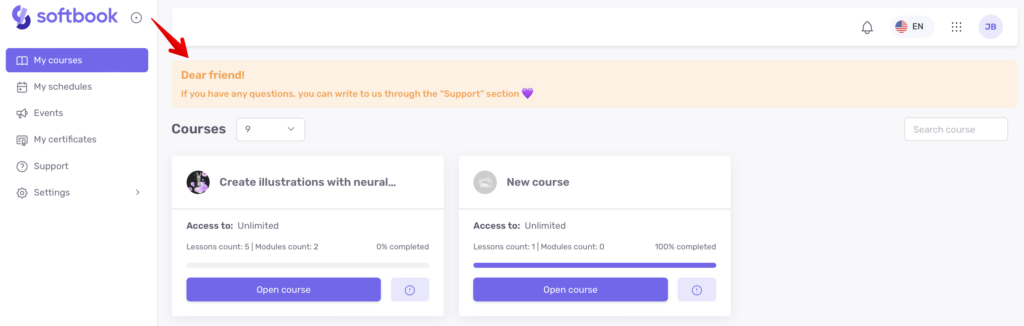
4. В редакторе объявлений есть параметр «Разрешить скрыть». Его можно активировать. Чтобы повторно зайти в этот редактор, необходимо в списке объявлений найти три точки под пунктом «Действия». Нажмите на них и выберите пункт «Edit».
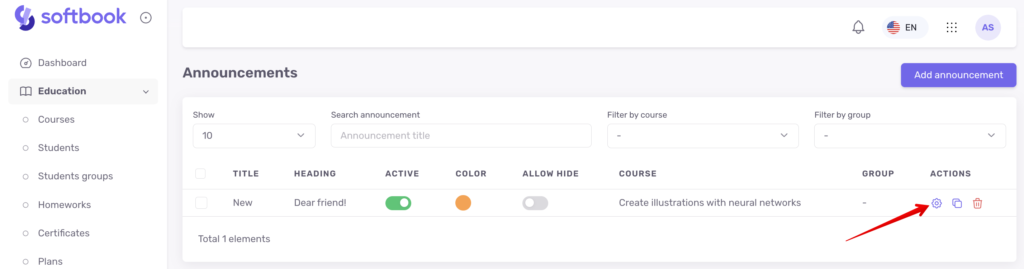
В редакторе объявлений сделайте активным пункт «Разрешить скрыть» и нажмите кнопку «Сохранить». С ним ваши студенты смогут увидеть объявление, а также закрыть его после прочтения.
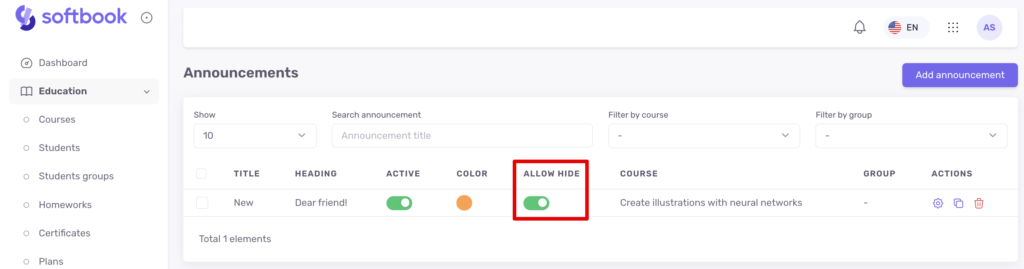
Когда пункт «Разрешить скрыть» активен, ваше объявление не будет постоянно висеть в школе, им каждый пользователь сможет управлять отдельно – оставить его на виду или закрыть.
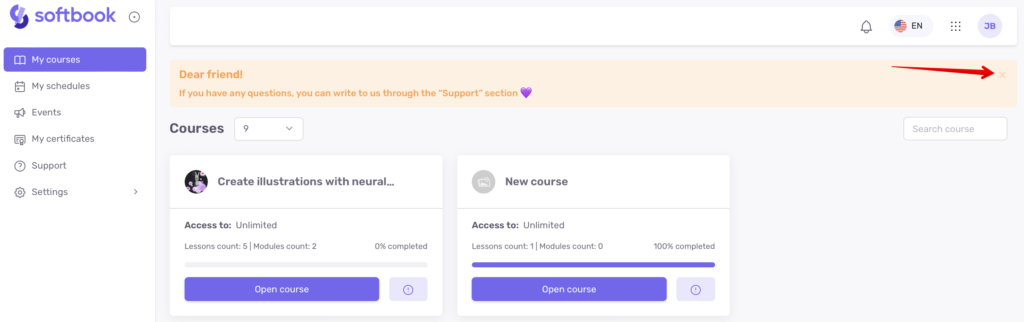
Поздравляем! Вы овладели еще одним инструментом для работы в своей онлайн-школе на платформе Softbook.